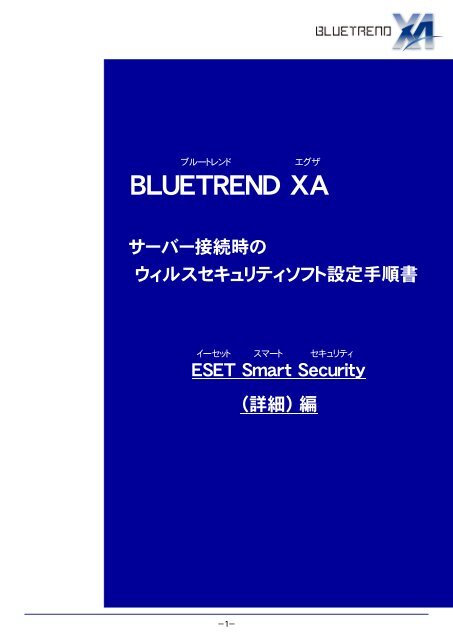ESET Smart Security
ESET Smart Security
ESET Smart Security
You also want an ePaper? Increase the reach of your titles
YUMPU automatically turns print PDFs into web optimized ePapers that Google loves.
サーバー 接 続 時 のウィルスバスターの 設 定 手 順 書 (SQL Server Express の 設 定 )<br />
ブルートレンド<br />
エグザ<br />
BLUETREND XA<br />
サーバー 接 続 時 の<br />
ウィルスセキュリティソフト 設 定 手 順 書<br />
イーセット スマート セキュリティ<br />
<strong>ESET</strong> <strong>Smart</strong> <strong>Security</strong><br />
( 詳 細 ) 編<br />
-1-
サーバー 接 続 時 の<strong>ESET</strong> <strong>Smart</strong> <strong>Security</strong>の 設 定 手 順 書 (<strong>ESET</strong> <strong>Smart</strong> <strong>Security</strong>の 設 定 )<br />
1<br />
<strong>ESET</strong> <strong>Smart</strong> <strong>Security</strong>の 設 定<br />
1.<br />
<strong>ESET</strong> <strong>Smart</strong> <strong>Security</strong>を 起 動 し、 左 側 のリストから[ 設 定 ]を 選 択 し、 標 準 モードの 場 合 は<br />
「 詳 細 モード」に 切 り 替 えます。<br />
2. [パーソナルファイアウォール]をクリックします。<br />
-2-
サーバー 接 続 時 の<strong>ESET</strong> <strong>Smart</strong> <strong>Security</strong>の 設 定 手 順 書 (<strong>ESET</strong> <strong>Smart</strong> <strong>Security</strong>の 設 定 )<br />
3.<br />
[パーソナルファイアウォールの 詳 細 設 定 ]をクリックします。<br />
4.<br />
[フィルタリングモード]で「 例 外 付 きの 自 動 モード」を 選 択 して「OK」をクリックします。<br />
-3-
サーバー 接 続 時 の<strong>ESET</strong> <strong>Smart</strong> <strong>Security</strong>の 設 定 手 順 書 (<strong>ESET</strong> <strong>Smart</strong> <strong>Security</strong>の 設 定 )<br />
5. [ルールとゾーンの 設 定 ]をクリックします。<br />
6. [ 詳 細 表 示 (すべてのルールを 表 示 )に 切 り 替 え]をクリックします。<br />
-4-
サーバー 接 続 時 の<strong>ESET</strong> <strong>Smart</strong> <strong>Security</strong>の 設 定 手 順 書 (<strong>ESET</strong> <strong>Smart</strong> <strong>Security</strong>の 設 定 )<br />
7.<br />
[ 新 規 ]をクリックします。<br />
8.<br />
次 の 項 目 を 入 力 します。<br />
1 [ 名 前 ]ボックスに、「SQL Browser」と 入 力 します。<br />
2 [ 方 向 ]オプションの 選 択 を、「 内 向 き」に 設 定 します。<br />
3 [アクション] ボックスを、「 許 可 」<br />
4 [プロトコル]ボックスを、「UDP」に 設 定 します。<br />
5 [プロファイル]ボックス「すべて」になっていることを 確 認<br />
6 [ローカル]タブで「ポートの 追 加 」から 番 号 「1434」を 入 力 して、[OK]をクリックします。<br />
5<br />
1<br />
2<br />
3<br />
4<br />
6<br />
-5-
サーバー 接 続 時 の<strong>ESET</strong> <strong>Smart</strong> <strong>Security</strong>の 設 定 手 順 書 (<strong>ESET</strong> <strong>Smart</strong> <strong>Security</strong>の 設 定 )<br />
9.<br />
再 度 、「 新 規 」ボタンより 次 の 項 目 を 入 力 します。<br />
1 [ 名 前 ]ボックスに、「SQL Server Express」と 入 力 します。<br />
2 [ 方 向 ]オプションの 選 択 を、「 内 向 き」に 設 定 します。<br />
3 [アクション] ボックスを、「 許 可 」<br />
4 [プロトコル]ボックスを、「TCP」に 設 定 します。<br />
5 [プロファイル]ボックス「すべて」になっていることを 確 認<br />
6 [ローカル]タブで「ポートの 追 加 」から 番 号 「1435」を 入 力 して、[OK]をクリックします。<br />
5<br />
1<br />
2<br />
3<br />
4<br />
6<br />
10.<br />
再 度 、「 新 規 」ボタンより 次 の 項 目 を 入 力 します。<br />
1 [ 名 前 ]ボックスに、「BTXAMTS」と 入 力 します。<br />
2 [ 方 向 ]オプションの 選 択 を、「 内 向 き」に 設 定 します。<br />
3 [アクション] ボックスを、「 許 可 」<br />
4 [プロトコル]ボックスを、「TCP」に 設 定 します。<br />
5 [プロファイル]ボックス「すべて」になっていることを 確 認<br />
6 [ローカル]タブで「ポートの 追 加 」から 番 号 「8103」を 入 力 して、[OK]をクリックします。<br />
5<br />
1<br />
2<br />
3<br />
4<br />
6<br />
-6-
サーバー 接 続 時 の<strong>ESET</strong> <strong>Smart</strong> <strong>Security</strong>の 設 定 手 順 書 (<strong>ESET</strong> <strong>Smart</strong> <strong>Security</strong>の 設 定 )<br />
11.<br />
プロテクトがSNS-LANのときのみ 行 ってください<br />
再 度 、「 新 規 」ボタンより 次 の 項 目 を 入 力 します。<br />
1<br />
2<br />
3<br />
4<br />
5<br />
6<br />
[ 名 前 ]ボックスに、「SNS-LAN」と 入 力 します。<br />
[ 方 向 ]オプションの 選 択 を、「 内 向 き」に 設 定 します。<br />
[アクション] ボックスを、「 許 可 」<br />
[プロトコル]ボックスを、「UDP」に 設 定 します。<br />
[プロファイル]ボックス「すべて」になっていることを 確 認<br />
[ローカル]タブで「ポートの 追 加 」から 番 号 「5093」を 入 力 して、[OK]をクリックします。<br />
5<br />
1<br />
2<br />
3<br />
4<br />
6<br />
12.<br />
1 「SQL Browser」、「SQL Server」、「BTXAMTS」、にチェックが 付 いていることを 確 認 してください。<br />
チェックがついていない 場 合 はチェックを 付 けてください。<br />
2 確 認 できたら、[OK]をクリックします。<br />
1<br />
2<br />
-7-
サーバー 接 続 時 の<strong>ESET</strong> <strong>Smart</strong> <strong>Security</strong>の 設 定 手 順 書 (<strong>ESET</strong> <strong>Smart</strong> <strong>Security</strong>の 設 定 )<br />
13.<br />
画 面 右 上 の[×]をクリックして、 設 定 を 終 了 します。<br />
14.<br />
クライアントインストールされているPCの 現 場 管 理 を 起 動 し、サーバー 現 場 が 起 動 すれば 完 了 です。<br />
-8-